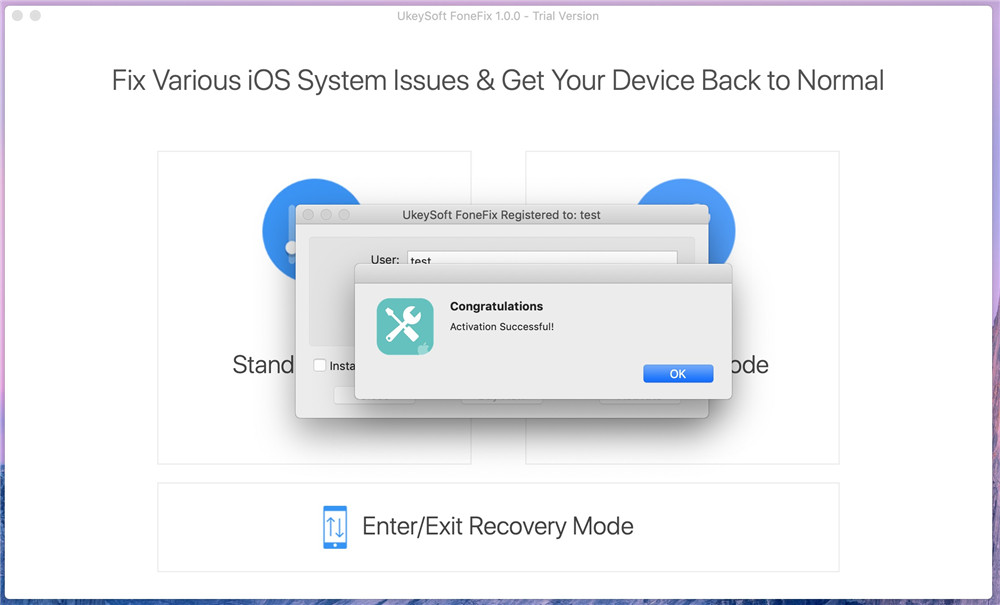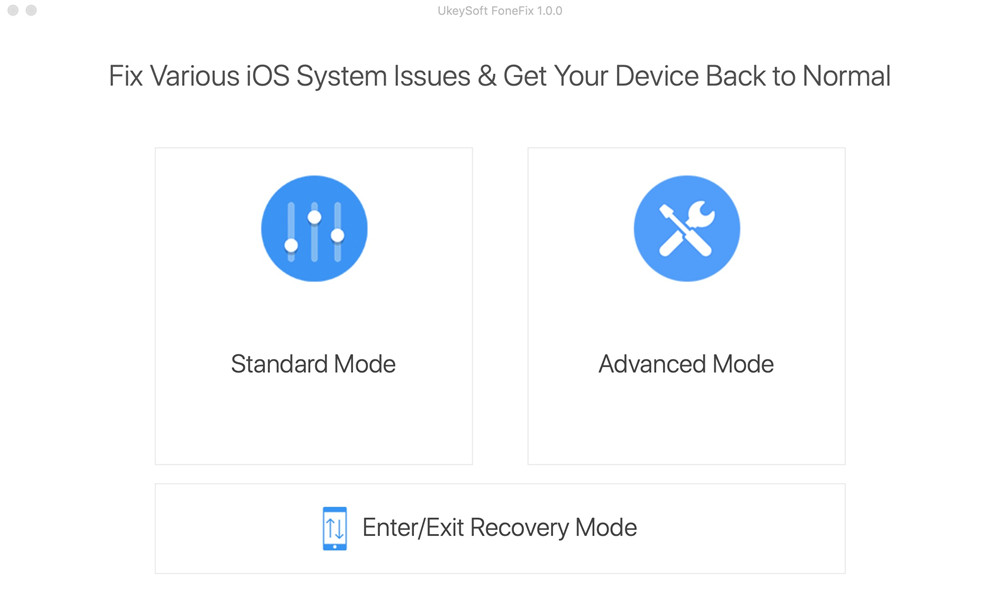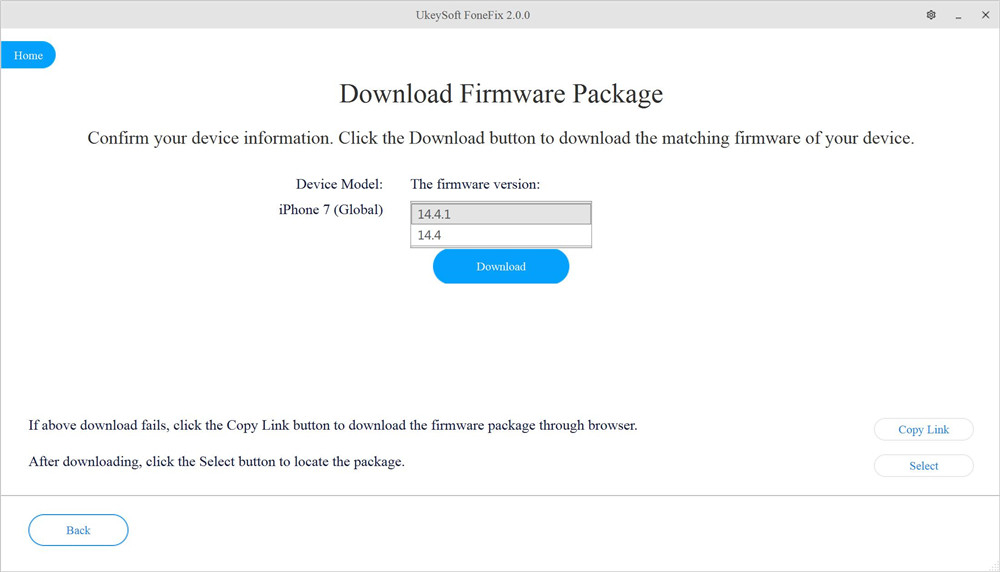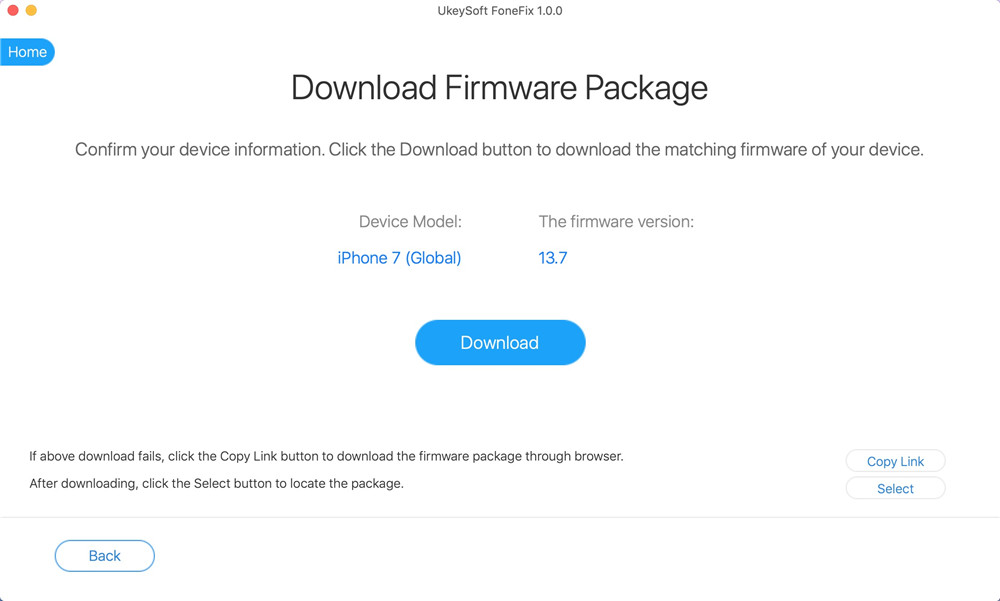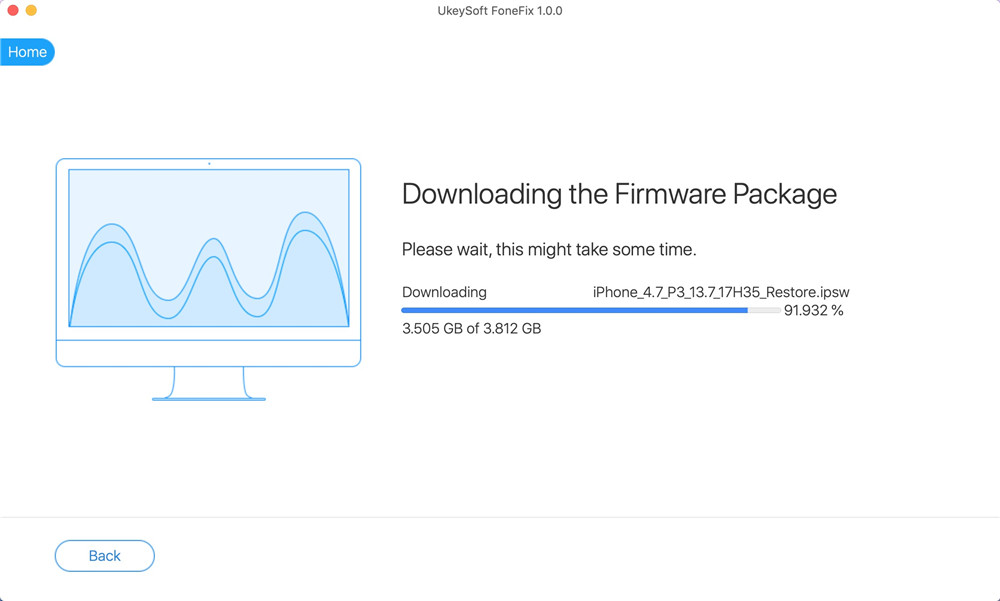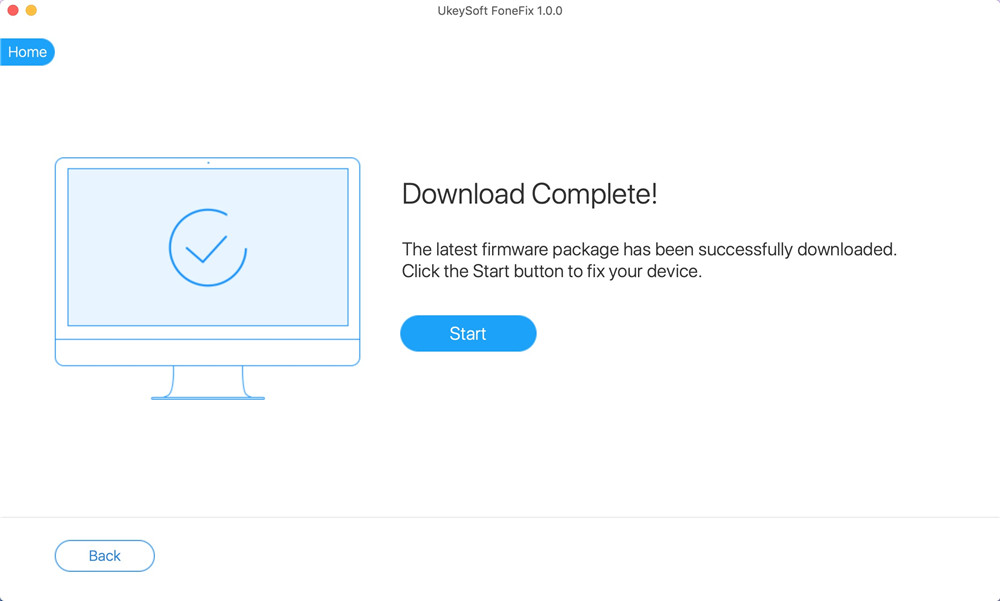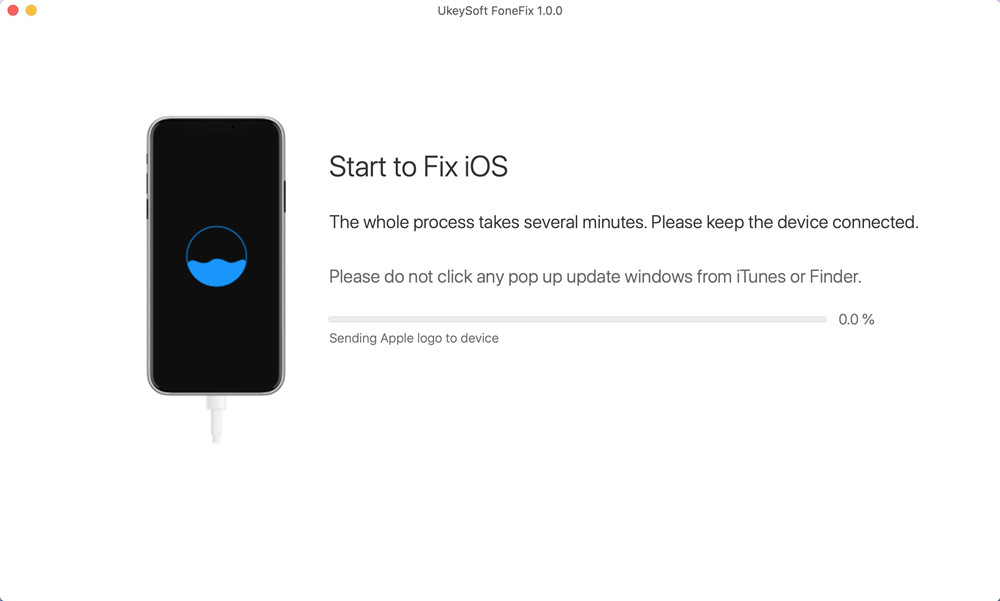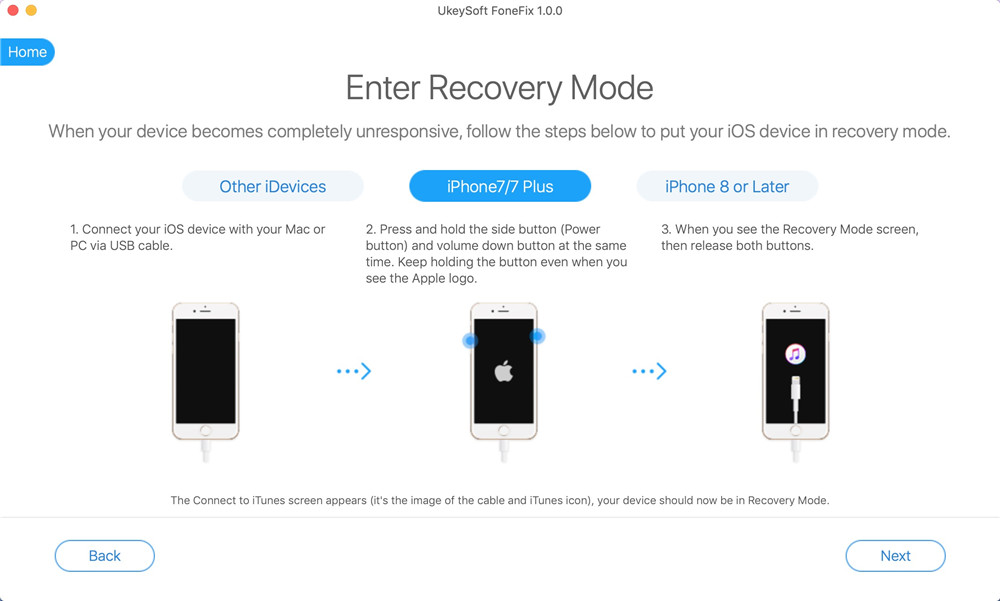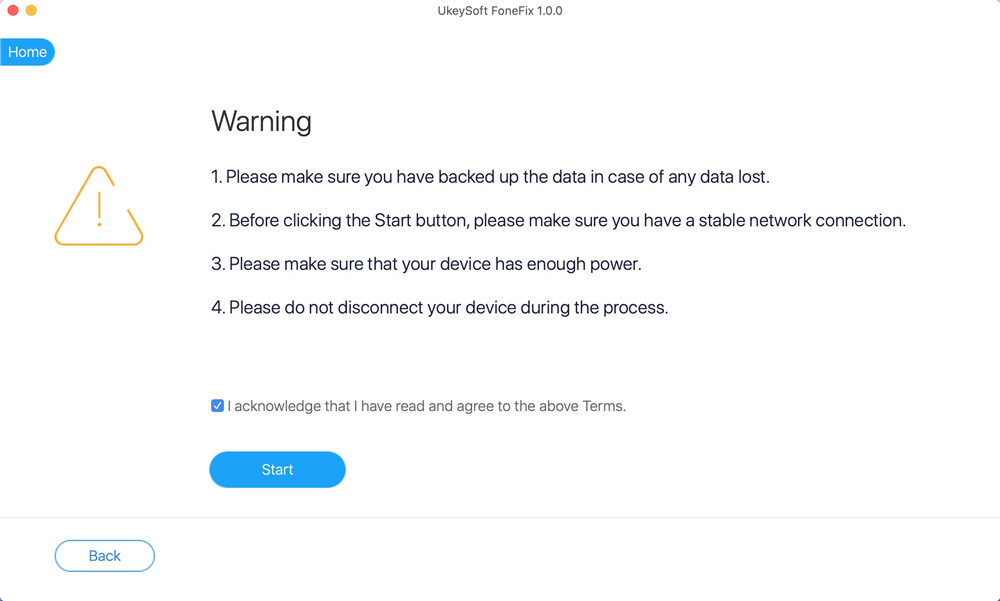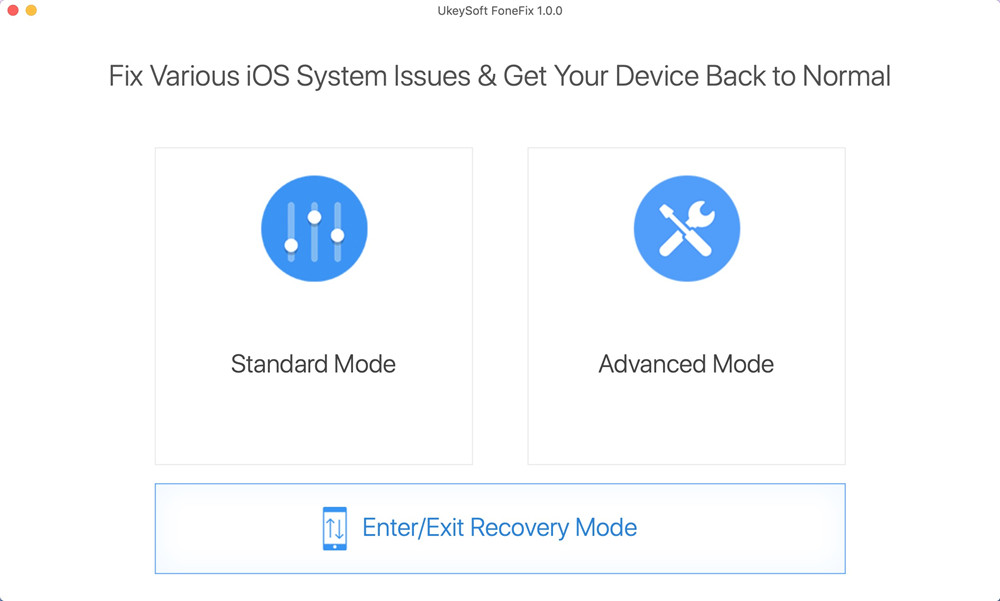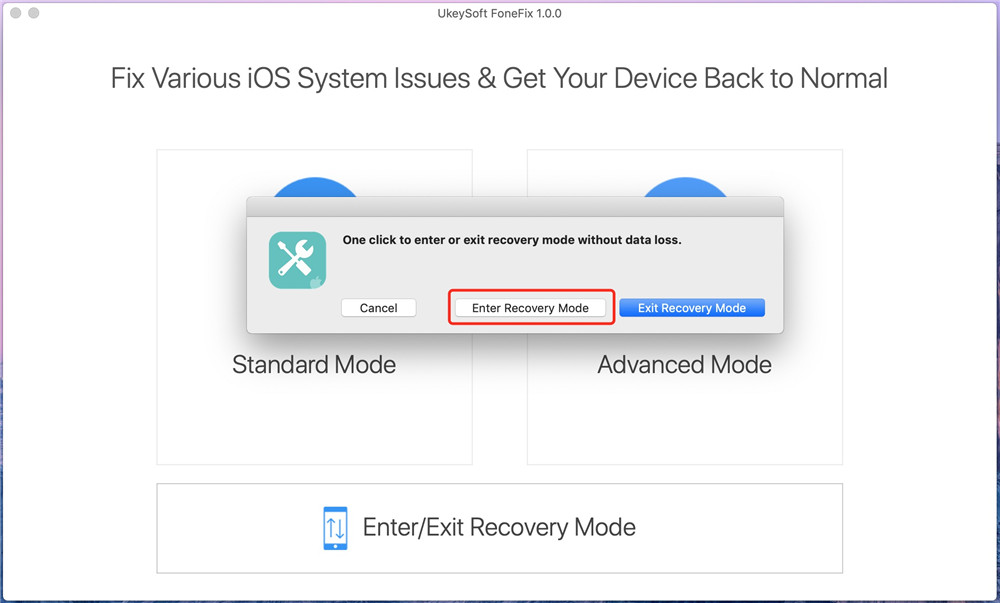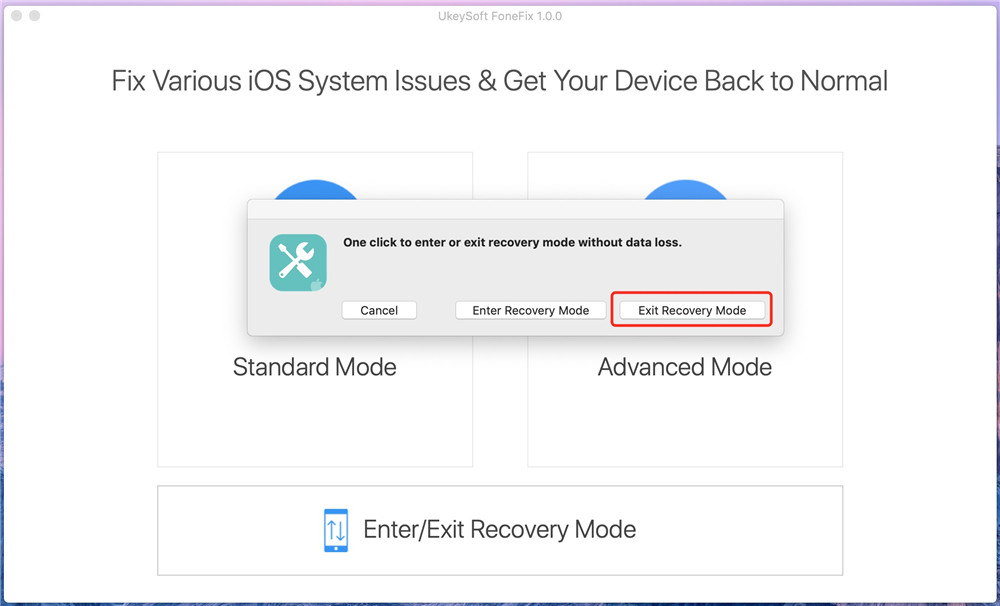Del 1. Installasjon og registrering
UkeySoft FoneFix er en profesjonell og kraftig iOS-systemgjenoppretting, iPadOS-systemgjenoppretting og Apple tvOS-systemgjenoppretting, den kan ikke bare hjelpe deg med å fikse iPhone, iPad og iPod touch som sitter fast i gjenopprettingsmodus, Apple-logo, DFU-modus, svart skjerm, hvit skjerm og andre iOS-problemer, men lar deg også fikse en Apple TV som ikke fungerer normalt. Dens standardmodus hjelper deg med å gjenopprette iPhone/iPad/iPod touch/Apple TV-systemet til normalt uten tap av data.
Trinn 1. Installer UkeySoft FoneFix
Klikk på nedlastingsknappen ovenfor for å laste ned installasjonspakken. Dobbeltklikk på installasjonspakken og den vil dukke opp installasjonsgrensesnittet, du trenger bare å dra UkeySoft FoneFix-ikonet til applikasjonene for å fullføre installasjonen.
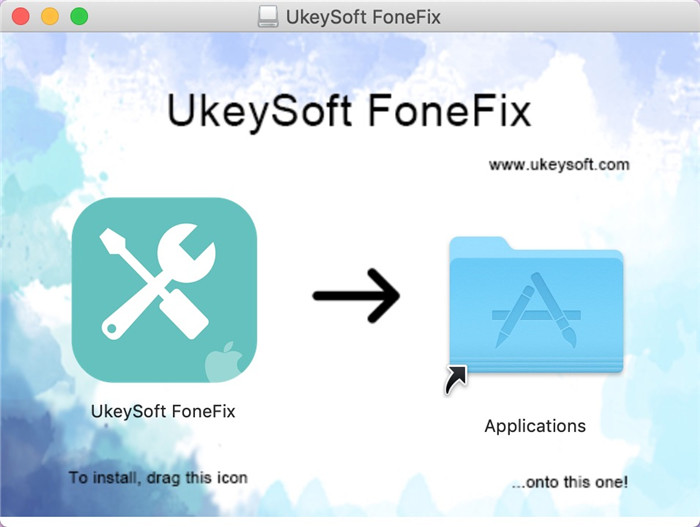
UkeySoft FoneFix-programmet vises umiddelbart på Mac-en din, og klikk deretter på ikonet for å starte det.
Trinn 2. Registrer UkeySoft FoneFix
Du vil motta et vindu hvor du må registrere UkeySoft FoneFix, slik at du kan bruke alle funksjonene.
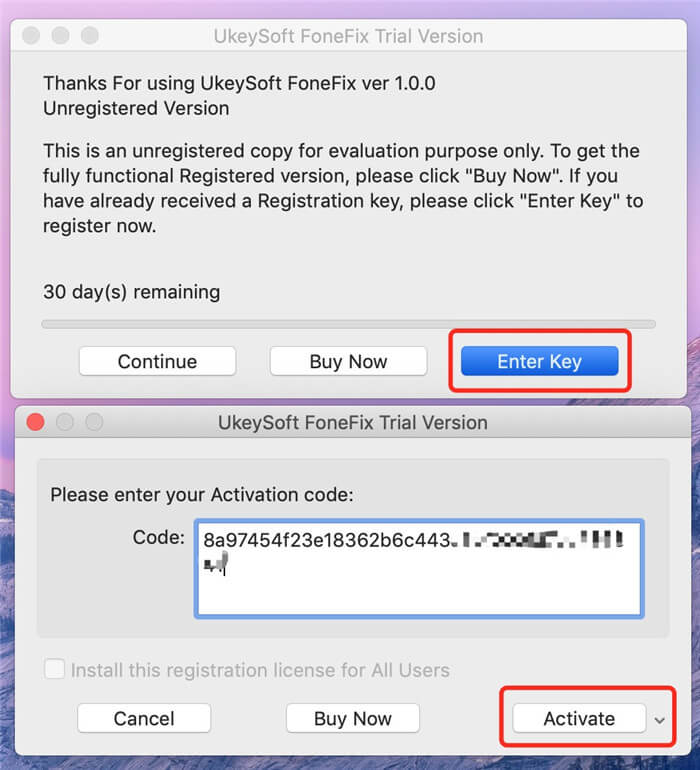
Hvis du allerede har en registreringskode, vennligst skriv den inn riktig. Hvis ikke kan du klikke videre "Kjøp nå" og en ny registreringskode vil umiddelbart bli sendt til din e-post. Når du er ferdig, klikker du på "Aktiver" knappen for å aktivere programmet.
Du kan også klikke på "Fortsett" for å prøve før du kjøper.
Prøveversjon:
1. Gå inn/avslutt gjenopprettingsmodus (gratis) - Hjelper deg enkelt å gå inn eller ut av gjenopprettingsmodus uten noen operasjon på enheten;
2. Analyser enheten din og last ned en matchende fastvarepakke gratis.
Full versjon:
Lås opp alle restriksjoner, hjelper deg med å fikse alle iOS/iPadOS/tvOS-problemer og gjenopprette enheten tilbake til normal status.
Aktiver programvaren etter utprøving:
Hvis du vil bruke alle funksjonene, kan du kjøpe en lisenskode fra vår UkeySoft Store, den lisensierte koden vil automatisk bli sendt til e-posten din i løpet av minutter.
Vennligst klikk på Hjelp-menyen og klikk på Registrer
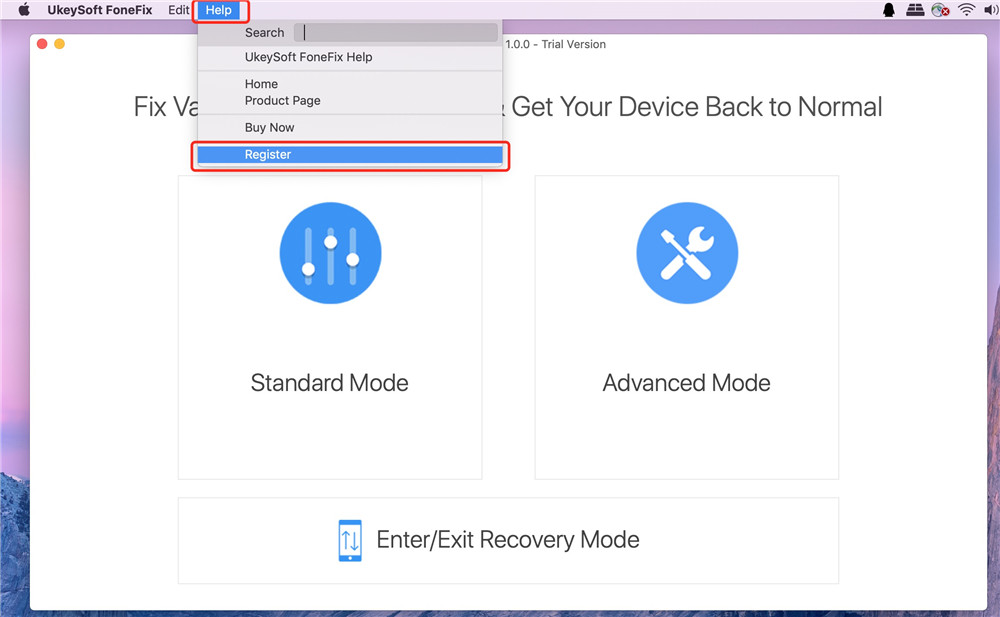
Deretter kopierer og limer du inn lisenskoden i feltet og klikker "Aktiver" knappen for å registrere fullversjonen.
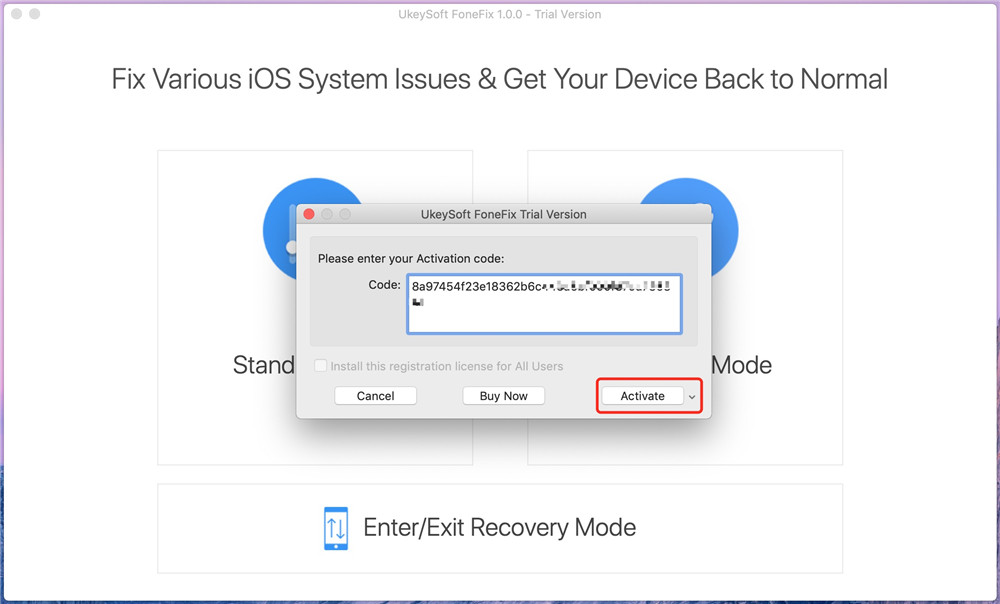
Etter vellykket registrering av UkeySot FoneFix (iOS System Recovery), vil du få en melding "Aktivering vellykket!" Vennligst klikk "OK" knappen gå tilbake til hovedgrensesnittet. Nå kan du fikse ulike systemproblemer på iPhone/iPad/iPod touch/Apple TV uten tap av data.